Vediamo come utilizzare TrueCrypt per inserire una password ad una chiavetta USB per proteggerne il contenuto.
Le chiavette USB sono divenute uno strumento ampiamente diffuso per il trasporto di file e dati: veloci, leggere e sempre più capienti, oltre che economiche, consentono infatti di salvare grosse quantità di file mantenendo piuttosto limitate le dimensioni del supporto di archiviazione. Può capitare quindi di voler salvare su una pendrive dati ed informazioni personali: in tal caso può quindi risultare utile proteggere la chiavetta USB con una password. In questo articolo vedremo quindi come criptare una penna USB mediante TrueCrypt.
TrueCrypt è un software gratuito tra i più conosciuti quando si parla di sicurezza e cifratura di dati. Esso è utilizzato anche in ambienti professionali per la protezione di interi hard disk e la sua licenza open source ha fatto sì che potesse evolversi nel tempo in maniera sostanziale e veloce. Una volta scaricato il pacchetto ufficiale, dal peso di pochi MB e disponibile sia per Windows che nelle versioni per OS X e Linux, è necessario quindi procedere all'installazione.
Installazione di TrueCrypt
L'installazione di TrueCrypt è semplice e veloce: dopo aver avviato l'installer con un doppio click sulla relativa icona, infatti, è possibile seguire una procedura guidata che illustra chiaramente quali sono le opzioni disponibili e conduce l'utente fino al termine dell'installazione. Qualora non si desiderino particolari funzionalità avanzate, quindi, è possibile proseguire premendo sempre il pulsante "Next" ed attendendo che vengano copiati sull'hard disk tutti i file necessari.
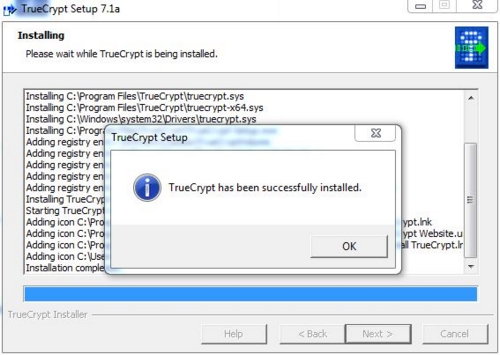
Copia dei file sulla chiavetta
Terminata l'installazione è possibile avviare l'applicazione per trovarsi subito dinanzi all'interfaccia grafica principale. Lo strumento per la cifratura di chiavette USB è disponibile nella scheda "Tools" presente nella barra orizzontale posta in alto nella finestra, alla voce " Traveler Disk Setup". Un click su di essa permette l'apertura di una nuova finestra, la quale rappresenta il cuore del tool per la cifratura della pendrive.
Il primo parametro da impostare è il percorso ove è stata montata la chiavetta: per farlo basta cliccare sul pulsante "Browse" e navigare all'interno del proprio sistema per selezionare la pendrive. In genere è possibile visualizzare tutti i dispositivi montati alla voce "Computer" ed una volta individuata la chiavetta basta selezionarla e premere su "Ok".
A questo punto è possibile scegliere cosa deve accadere all'inserimento della chiavetta nella porta USB dopo averla cifrata: la prima opzione, attiva di default, è che non accada nulla, lasciando all'utente piena libertà di scelta; la seconda prevede che venga avviato TrueCrypt per decriptare il contenuto mediante la password, la quale sarà scelta in un secondo momento; la terza prevede invece l'inserimento di alcuni parametri per la personalizzazione del comportamento del software. In linea di massima, la prima opzione può andare bene in quasi tutti i casi. Dopo aver scelto la soluzione più idonea alle proprie esigenze è necessario cliccare su "Create" ed attendere il messaggio di notifica che conferma l'avvenuta esecuzione della copia dei file sulla pendrive.
Cifratura del Volume
Una volta chiuse le finestre di TrueCrypt è necessario quindi aprire la chiavetta USB per visualizzarne il contenuto, accedendo quindi alla cartella "TrueCrypt" ed avviando "TrueCrypt Format". Compare quindi una finestra con diverse opzioni, le quali in genere possono esser lasciate intatte per criptare una chiavetta USB: cliccando due volte su "Next" si giunge quindi ad una schermata con la quale è possibile scegliere il nome e la posizione del file che costituirà il container. È importante che tale file sia collocato all'interno della chiavetta USB, ad esempio nella cartella di TrueCrypt, mentre per il nome è possibile sceglierne uno a piacere. Il container sarà quindi il volume all'interno del quale saranno contenuti i file protetti da password.
Lo step successivo prevede la scelta dell'algoritmo di cifratura, il quale può essere tranquillamente quello di default (AES). A seconda dell'algoritmo utilizzato per cifrare il volume, sarà maggiore oppure minore la protezione che sarà assicurata al dispositivo: in linea di massima, AES fornisce sufficiente protezione da poter essere utilizzato in svariati contesti. La schermata successiva consente di impostare le dimensioni del container: in questo caso è bene fare attenzione al file system con il quale è stata formattata la pendrive, in quanto FAT32 non consente di creare file di dimensioni superiori a 4 GB, mentre NTFS sì. TrueCrypt consente inoltre di creare container dinamici, ovvero di dimensioni che si adattano all'effettiva quantità di dati inseriti: in tal caso le dimensioni scelte corrisponderanno al massimo consentito.
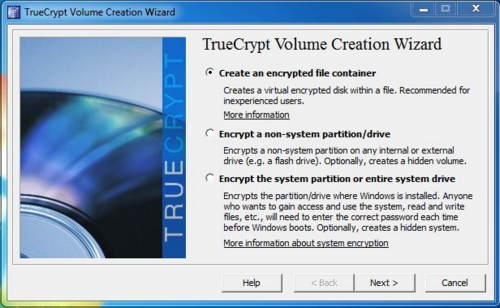
L'ultima schermata è invece relativa alla selezione della password da associare al volume cifrato: come in ogni altra circostanza, la scelta di una password sufficientemente robusta, possibilmente con caratteri alfanumerici e speciali, rappresenta il primo requisito per una buona sicurezza. La password va inserita due volte, così da garantire che non vi siano errori di battitura, ed eventualmente è possibile visualizzare quanto inserito spuntando l'apposita casella. Durante tale fase viene consigliato di muovere il più possibile il cursore nella finestra dell'applicazione: in questo modo, infatti, vengono generate sequenze con maggiore casualità e viene quindi irrobustita la metodologia utilizzata per cifrare i contenuti. A questo punto è possibile avviare la fase di criptazione, la quale in genere impiega pochi minuti, cliccando sul pulsante "Format".
Accesso ai file cifrati
Terminata la cifratura del container, è possibile utilizzare sin da subito la propria chiavetta USB criptata: per accedervi è infatti sufficiente avviare TrueCrypt sul computer in uso, selezionare in basso il container che è stato creato in precedenza, scegliere dalla lista in alto una lettera per montare il dispositivo, e cliccare sul pulsante "Mount". A questo punto viene aperta una finestra nella quale è necessario inserire la password scelta in precedenza e, qualora questa venga accettata, tra i dispositivi di archiviazione presenti nel sistema sarà visualizzato il container decriptato.
Utilizzando tale periferica virtuale è quindi possibile aggiungere, rimuovere o visualizzare file cifrati. Ogni file inserito nel container sarà visualizzabile infatti esclusivamente previo inserimento della password, impedendo ad occhi indiscreti di accedere ai propri file.
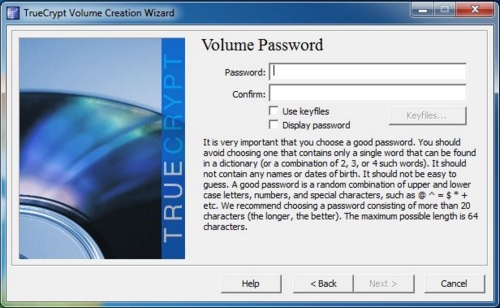
/https://www.html.it/app/uploads/2015/05/sfocature_gimp_4_rid.jpg)